在 Windows 上卸载 Kies 可能是一个复杂的过程,但在 Mac 上,工作变得更加复杂。 的选择 卸载 Kies Mac 出于各种原因而制作的。
在 Mac 上, 删除应用程序 看起来很简单:将应用程序图标从 Application 文件夹拖到 Trash 文件夹,或从上下文菜单中选择 Move to Trash。 有些程序带有安装程序和卸载程序,您也可以使用它们。
当。。。的时候 选择 安装在 Mac 上,客户会遇到很多问题。 最普遍的问题是,使用 Kies 会干扰 Mac 内置软件 iSync 的运行,使用户难以直接将手机与 PC 同步。 第二个原因是三星 Kies 的运行非常缓慢和不精确,这给用户带来了不断的不便。
这篇文章将教你如何正确删除程序,这样你就不会在 Mac 上留下一些残留物。
Contents: 第 1 部分。 如何手动卸载 Kies?第 2 部分。 使用其卸载程序从 Mac 中删除 Kies第 3 部分。 在 Mac 上自动卸载 Kies 的最快方法部分4。 结论
第 1 部分。 如何手动卸载 Kies?
在 Mac 上完全卸载 Kies 并不容易。 许多软件会生成服务文件,其中一些文件最终会留在设备上。 如果不删除它,它可能会导致您的 Mac 出现问题。 因此,您必须手动删除此类文件。 它也是实现最佳结果的最直接的方法之一。 用户必须遵循以下步骤以确保完成必要的任务:

第一种方法是将 Kies 从 应用 文件夹。 右键单击 Kies 图标或将应用程序拖到废纸篓并选择 移到废纸篓 从上下文菜单。 适用于 Mac 的 Samsung Kies 应用程序在您的 PC 中开发了支持文件,但它们现在毫无价值。 这些文件通常保存在隐藏的 Library 文件夹中。
- 打开 自学资料库 文件夹,然后转到
Caches文件夹并删除“com.samsung.Kies“和”com.samsung.KiesCrashReporter" 选择它们后的文件。 - 然后,在 自学资料库 文件夹,单击
Preferences并选择并删除“com.samsung.Kies.plist". - 最后选择“
SumsungKiesFoundation.framework“和”SamsungKiesSerialPort.framework"从 Frameworks 文件夹中删除它们。 - 删除所有文件后,您现在可以清空垃圾箱并重新启动 Mac。
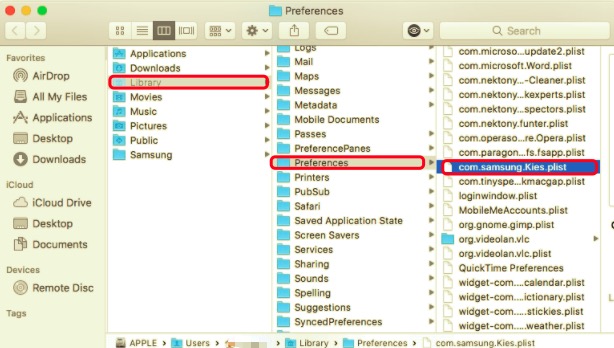
第 2 部分。 使用其卸载程序从 Mac 中删除 Kies
使用其卸载程序在 Mac 上卸载 Kies 是第二种选择。
- 从下载中,打开“
KiesMac 3-0 Setup.dmg“ 文件。 - 要从 Mac 中删除 Kies,请选择 卸载 选项,然后单击是按钮。
- 即使是内置的 Mac Kies 卸载程序也会留下垃圾文件。 因此,请记住在清空垃圾箱之前也删除这些文件。
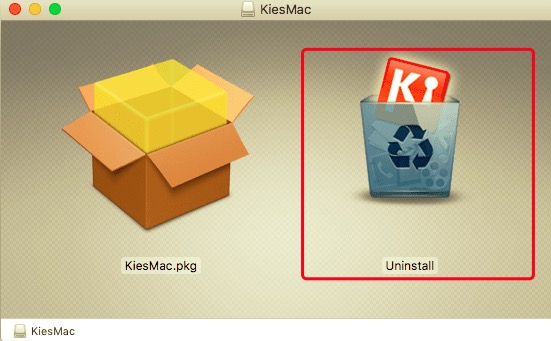
第 3 部分。 在 Mac 上自动卸载 Kies 的最快方法
第三种卸载 Kies 的方式对大多数用户来说是最方便的。 如果找不到 Kies 卸载程序文件,又不想浪费时间手动查找服务文件,强烈建议使用 PowerMyMac的应用程序卸载程序。
这是从 Mac 中删除应用程序的最简单方法。 手动删除 Samsung Kies 需要计算机专业知识和毅力。 没有人可以保证这种手动方法会完全删除 Samsung Kies 及其相关的垃圾文件。
此外,未完成的卸载可能会留下许多无用且不合理的项目,从而对 Mac 的性能产生负面影响。 过多的无用数据会占用硬盘空间并降低设备性能。
因此,强烈建议通过以下方式卸载 Samsung Kies 一个安全和专业的卸载程序 扫描您的设备,发现所有三星凯斯文件,并完全删除它们。
让我们来看看为什么以及如何在 Mac 上自动卸载 Kies。
- PowerMyMac 应用程序可免费下载。 所以首先下载应用程序,安装并打开它。 当您启动 Mac 时,它会向您显示 Mac 的当前状态。
- 选择 Scan 扫描 来自 App卸载程序 工具。 等待扫描过程完成。 仅在绝对必要时重新扫描所有应用程序。
- 扫描完所有内容后,已安装的程序将显示在左侧。 在搜索框中键入要卸载的软件的名称,例如 Samsung Kies。 程序的链接文件和文件夹将显示在右侧 点击应用.
- 选择所有支持文件 你想摆脱。 选择 清洁 一旦您仔细检查了文件,就可以消除您选择的所有项目。
- 完成后,将显示带有文本“清理完成”的弹出通知,表明该过程已完成。 Samsung Kies 已成功从您的 Mac 中删除。

部分4。 结论
如果您更换了手机并且不再拥有三星设备,或者您出于任何原因只想删除三星凯斯。 或者,如果您在使用该程序时遇到问题并希望继续使用它,则将其删除然后执行全新的全新安装可以解决很多问题。
本文向您介绍了如何使用三种不同的方法在 Mac 上卸载 Kies。 您的卸载困难问题现已解决,因为它不仅适用于 Samsung Kies 应用程序,而且适用于您将来可能还想卸载的所有不需要的应用程序。
我们强烈建议您下载专业工具 - PowerMyMac 因为它只需要点击几下和几分钟就可以完成这个过程。 有了这个,它可以确保您完全安全地删除 Samsung Kies 或任何其他应用程序。



